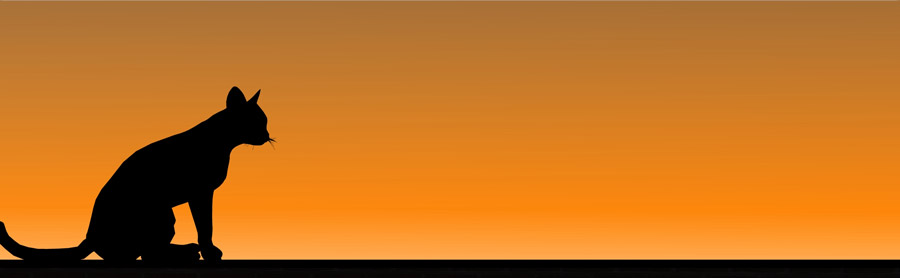systemy operacyjne i sieci komputerowe
 Temat: 1) Pulpit- srodowisko Windows
Temat: 1) Pulpit- srodowisko Windows
2) Obiekty systemu Windows
3) Korzystanie z menu START
temat: Wiersz polecenia i skrypty.
help - wyswietla polecenia i ich opis
Microsoft Windows XP [Wersja 5.1.2600]
(C) Copyright 1985-2001 Microsoft Corp.
C:\Documents and Settings\kurs>help
Aby uzyskać więcej informacji o poleceniu, wpisz HELP nazwa_polecenia
ASSOC Wyświetla lub modyfikuje skojarzenia rozszerzeń plików.
AT Planuje wykonanie poleceń i programów.
ATTRIB Wyświetla lub zmienia atrybuty pliku.
BREAK Wyłącza lub włącza rozszerzone sprawdzanie klawiszy CTRL+C.
CACLS Wyświetla lub modyfikuje listy kontroli dostępu (ACL) plików.
CALL Wywołuje jeden program wsadowy z innego.
CD Wyświetla lub zmienia nazwę bieżącego katalogu.
CHCP Wyświetla lub ustawia numer aktywnej strony kodowej.
CHDIR Wyświetla lub zmienia nazwę bieżącego katalogu.
CHKDSK Sprawdza dysk i wyświetla raport o jego stanie.
CHKNTFS Wyświetla lub modyfikuje stan sprawdzania dysku przy rozruchu.
CLS Czyści ekran.
CMD Uruchamia nowe wystąpienie interpretera poleceń systemu Windows.
COLOR Ustawia domyślny kolor tła i pierwszego planu konsoli.
COMP Porównuje zawartość dwóch plików lub zestawów plików.
COMPACT Wyświetla i pozwala na modyfikację listy plików. skompresowanych na
partycji NTFS.
CONVERT Konwertuje woluminy FAT na woluminy NTFS. Nie można konwertować
bieżącego dysku.
COPY Kopiuje jeden lub wiele plików w inne miejsce.
DATE Wyświetla lub ustawia datę.
DEL Usuwa jeden lub wiele plików.
DIR Wyświetla listę plików i podkatalogów katalogu.
DISKCOMP Porównuje zawartość dwóch dyskietek.
DISKCOPY Kopiuje zawartość jednej dyskietki na drugą.
DOSKEY Edytuje wiersze poleceń, przywraca polecenia Windows i tworzy makra.
ECHO Wyświetla komunikaty lub wyłącza i włącza echo poleceń.
ENDLOCAL Kończy lokalne zmiany środowiska w plikach wsadowych.
ERASE Usuwa jeden lub wiele plików.
EXIT Kończy działanie programu CMD.EXE (interpretera poleceń).
FC Porównuje dwa pliki lub zestawy plików i wyświetla różnice między
nimi.
FIND Wyszukuje ciąg tekstowy w pliku lub plikach.
FINDSTR Wyszukuje ciągi znaków w plikach.
FOR Uruchamia podane polecenie dla każdego pliku z zestawu plików.
FORMAT Formatuje dysk do użytku w systemie Windows.
FTYPE Wyświetla i modyfikuje typy plików używane w skojarzeniach rozszerzeń
plików.
GOTO Przekazuje sterowanie interpretera poleceń systemu Windows do wiersza
o podanej etykiecie w pliku wsadowym.
GRAFTABL Włącza wyświetlanie przez system Windows znaków rozszerzonych w
trybie graficznym.
HELP Podaje informacje o poleceniach systemu Windows.
IF Dokonuje warunkowego przetwarzania w plikach wsadowych.
LABEL Tworzy, zmienia lub usuwa etykietę(etykiety) woluminu dysku.
MD Tworzy katalog.
MKDIR Tworzy katalog.
MODE Konfiguruje urządzenia systemowe.
MORE Wyświetla informacje ekran po ekranie.
MOVE Przenosi jeden lub wiele plików z jednego katalogu do drugiego.
PATH Wyświetla lub ustawia ścieżkę przeszukiwania dla plików wykonywalnych.
PAUSE Wstrzymuje przetwarzanie pliku wsadowego i wyświetla komunikat.
POPD Przywraca katalog zapisany przez PUSHD.
PRINT Drukuje plik tekstowy.
PROMPT Zmienia znak zachęty wiersza polecenia systemu Windows.
PUSHD Zapisuje bieżący katalog, a następnie zamienia go.
RD Usuwa katalog.
RECOVER Odzyskuje możliwe do odczytania informacje z uszkodzonego dysku.
REM Oznacza komentarze w pliku wsadowym lub pliku CONFIG.SYS.
REN Zmienia nazwę pliku lub plików.
RENAME Zmienia nazwę pliku lub plików.
REPLACE Zamienia pliki.
RMDIR Usuwa katalog.
SET Wyświetla, ustawia lub usuwa zmienne środowiskowe systemu Windows.
SETLOCAL Rozpoczyna lokalne zmiany środowiska w plikach wsadowych.
SHIFT Zmienia pozycje parametrów w pliku wsadowym.
SORT Sortuje wprowadzone dane.
START Uruchamia program lub polecenie w oddzielnym oknie.
SUBST Przypisuje ścieżce literę dysku.
TIME Wyświetla lub ustawia czas systemowy.
TITLE Ustawia tytuł okna dla sesji CMD.EXE.
TREE Wyświetla strukturę katalogów dysku lub ścieżki.
TYPE Wyświetla zawartość pliku tekstowego.
VER Wyświetla wersję systemu Windows.
VERIFY Instruuje system Windows, aby sprawdzał poprawność zapisu plików na
dysku.
VOL Wyświetla etykietę oraz numer seryjny dysku.
XCOPY Kopiuje pliki i katalogi.
C:\Documents and Settings\kurs>
temat: Program SCANDISK i defragmentator dysku.
SCANDISK to program narzędziowy Microsoftu, dostępny w systemach MS-DOS i Windows, umożliwiający sprawdzanie dysku twardego w poszukiwaniu błędów. W systemie Windows 2000 zastąpiony narzędziem CHKDSK (Checkdisk). Począwszy od Windows 95, ScanDisk automatycznie uruchamia się po niewłaściwym zamknięciu systemu.
Za jego pomocą możliwe jest sprawdzenie powierzchni nośnika danych w celu odnalezienia ewentualnych błędów oraz ich naprawienia. Błędy najczęściej pojawiają się po zawieszeniu się systemu i ponownym jego restarcie. Scandisk w Win9x można uruchomić w sposób następujący:
- klikając na przycisk Start
- wybierając menu Programy
- wybierając podmenu Akcesoria
- wybierając podmenu Narzędzia systemowe
- wybierając polecenie ScanDisk.
Natomiast w nowszych wersjach sytemu Windows procedura jest nieco inna:
- Klikając na Start a następnie Mój komputer
- Wybierając dysk który chce się przeskanować w poszukiwaniu błędów
- Naciskając prawy przycisk myszy
- Następnie wybierając Właściwości
- Klikając zakładkę Narzędzia a następnie w sekcji "Sprawdzanie dysków" naciskając przycisk Sprawdź.
Program defragmentator dysku służy do porządkowania dysku.
temat7: Panel sterowania. Opcje panelu sterowania.
Temat8: System plików FAT 16 i FAT 32.
Temat9: System plików VFAT.
Temat10: Eksplorator Windows.
Program w Windows, który przedstawia zasoby komputera w formie graficznej. Korzystając z Eksploratora, możemy m.in. kopiować, kasować pliki lub uruchamiać programy. Eksplorator Windows jest następcą Menedżera plików z Windows 3.x. Oprócz zmienionego wyglądu, w Eksploratorze Windows znacznie łatwiej wykonuje się operacje związane z plikami. Wprowadzono także obsługę długich nazw plików.

Temat11: Praca w Eksploratorze Windows.
- przeglądanie plików i folderów
- praca z plikami i folderami (zmiana nazwy, kopiowanie, usuwanie, porządkowanie, itp.)
- zmiana widoku przegladanych zasobów
- korzystanie z zakładki Ulubione
- mapowanie dysków sieciowych
- opcje folderów
Temat12: Programy DOS w środowisku Windows.
- Uruchamianie programów DOS w środowisku Windows nie zawsze jest możliwe, ze względu na to, że system Windows tylko emuluje DOS’a, nie jest to jego pierwotna wersja.
- Tryb dos (tekstowy - konsolowy) można uruchomić klikając menu Start, a następnie Uruchom i wpisując polecenie cmd. Można w ten sposób uruchamiać programy dosowe, a także używać narzędzi systemowych działających w trybie tekstowym np. ipconfig do sprawdzenia konfiguracji sieciowej.
Temat13: Konfigurowanie opcji drukowania.
- preferencje drukowania
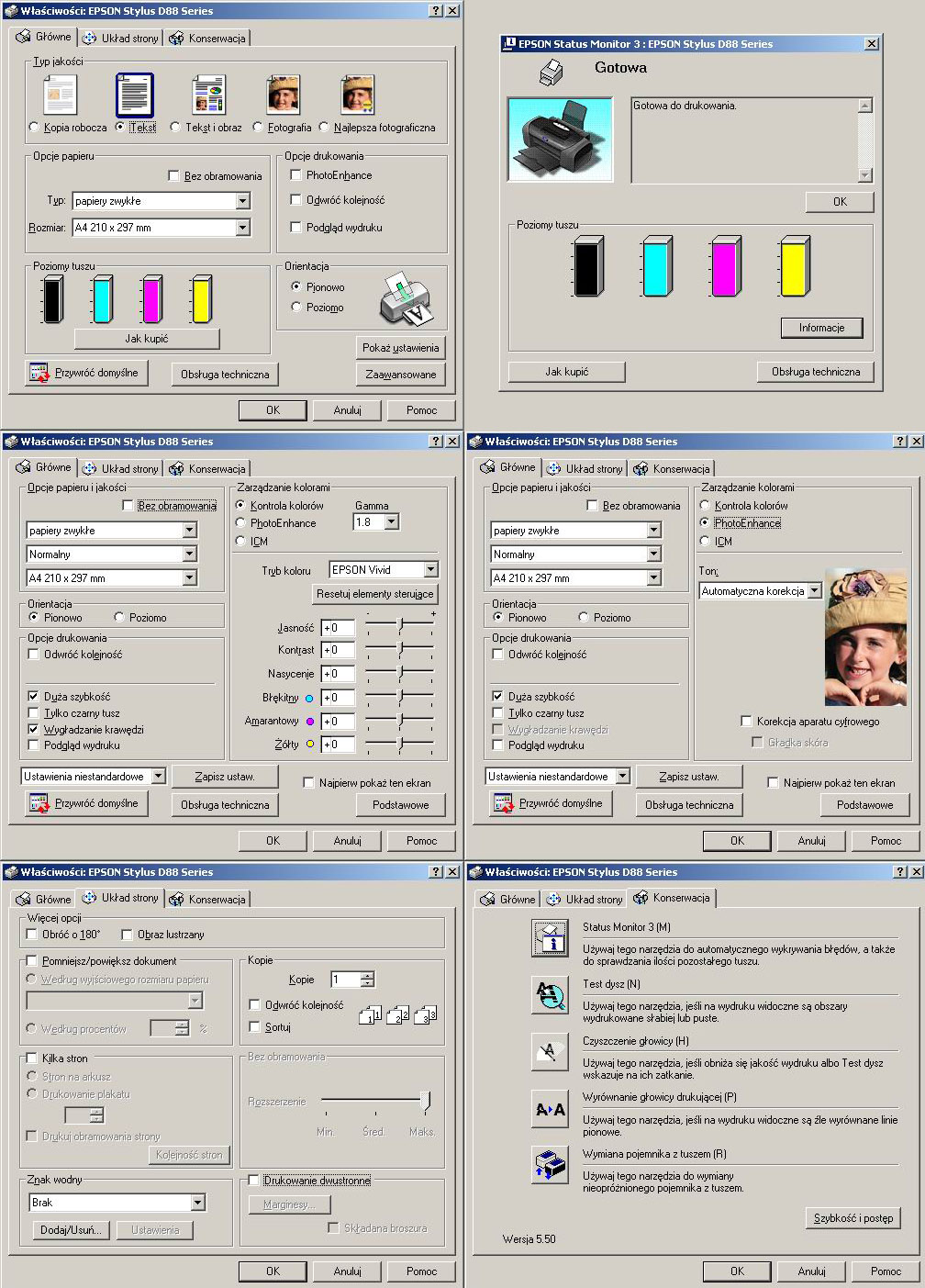
Temat14: Konfigurowanie ekranu, właściwości ekranu.
1. Kompozycje - klasyczny Windows
2. Pulpit - ustawienia
3. Wygaszacz ekranu
4. Wygląd - standartowy Windows
5. Ustawienia: rozdzielczosc, ustawienia dla wielu monitorów (projektora)
Temat15: Konfigurowaniesrodowiska pracy.
1. Srodowisko pracy zgodne z instrukcją BHP.
2. Ergonomia - srodowiska pracy.
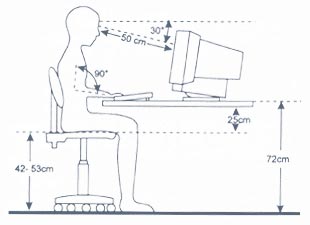
3. Problem dot. przydzielenia uprawnien uzytkownikom sieci.
4. Zapobieganie zagrozeniom.
Temat16: Zarzadzanie systemem MS Windows.
1. Zarzadzanie systemem Windows rozpoczyna sie od instalacji systemy oraz instalacji aktualizacji systemu i oprogramowania antywirusowego.
2. Zarzadzanie komputerem.
a) Menager urzadzen.
b) Narzedzia systemowe
c) Urzytkownicy i grupy lokalne komputera
d) Zdalny pulpit do zarzadzania komputera
Temat17: Rejestr w systemie MS Windows.
Wszystkie parametry konfiguracyjne systemów operacyjnych z grupy Windows zgromadzone są w rejestrze - jest to centralna, hierarchiczna baza danych przechowująca w ujednolicony sposób informacje dotyczące programów, urządzeń, użytkowników.
1. Edytor rejestru
start - uruchom - regedit
2. Klucze glowne rejestru.
LicenseCrawler - program
3. Wprowadzanie zmian w plikach rejestru poslugujac sie wskazana instrukcja.
Kopie zapasowe systemu:
- Norton Ghost
- Acromis
- Clonzilla (darmowe)
Temat18: Znajdowanie informacji w komputerach.
Temat19: Tworzenie profili urzytkownika.
Moj Komputer > prawy przycisk myszy > Zarzadzaj > Urzytkownicy i grupy lokalne
Konta urzytkownikow: Start > Uruchom > Control Userpasswords2
Temat20: Typy pamieci uzywane w komputerach.
Pamięć wirtualna - zmiana pliku stronicowania
Najnowsze gry komputerowe wymagają coraz większej ilość pamięć RAM. Posiadacze komputerów z małą ilością pamięci, mogą częściowo rozwiązać ten problem przez zwiększenie ilość pamięci wirtualnej, tak zwanego pliku wymiany. Poniżej prezentujemy instrukcję, jak zwiększyć ilość pamięci wirtualnej.
- Kliknij Start na pasku zadań

- Prawym klawiszem myszy kliknij Mój Komputer i wybierz Właściwości

- W nowym oknie wybierz zakładkę Zaawansowane

- W zakładce Zaawansowane w dziale Wydajność kliknij Ustawienia

- W oknie Opcje Wydajności wybierz zakładkę Zaawansowane

- W zakładce Zaawansowane przejdź do działu Pamięć Wirtualna i kliknij Zmień

- W oknie Pamięć Wirtualna wybierz dysk, na którym będą zapisywane pliki tymczasowe, a następnie zaznacz Rozmiar Niestandardowy

- W oknie Rozmiar Początkowy wpisz wartość jaką chcesz przydzielić na plik wymiany (wartość ta powinna być dwa razy większ od posiadanej ilości pamięci RAM). RAM). Taką samą czynność wykonaj dla pola "Rozmiar Maksymalny" (wartość ta powinna być dwa razy większa od wartości wpisanej w polu Rozmiar początkowy). Po wykonaniu wszystkich zmian kliknij Ustaw.

- Zmiany zostały wykonane, teraz należy je zaakceptować.
Temat21: Pamiec wirtualnia i plik wymiany.
praca kontrolna_2_semestr.doc (52 kB)
Pytania i polecenia kontrolne:
1. Jakimi zasobami zarządza system operacyjny?
Zarządzanie zasobami
W przypadku środowiska wielozadaniowego, w którym wiele zadań wykonywanych jest w tym samym czasie, może dość do interferencji procesów. Aby zapobiec temu niekorzystnemu zjawisku organizuje się dostęp do sprzętu, plików, pamięci itp. poprzez ustanowienie zasobów systemowych. W takim przypadku zadania (procesy) użytkownika nie sięgają samodzielnie do sprzętu lub pliku ale używają systemu operacyjnego jako strażnika zarządcy zasobów. Dzięki takiej organizacji dostępu do zasobów, zadania "mają wrażenie", że każde z nich pracuje na własnym komputerze. O realny porządek dostępu do rzeczywistego urządzenia, pamięci lub pliku dba system operacyjny.
Główne zadania systemu operacyjnego podczas zarządzania zasobami systemu komputerowego:
- tworzenie deskryptora zasobu,
- usuwanie deskryptora zasobu,
- realizacja żądania przydziału,
- zwolnienie i odzyskiwanie zasobu.
Zarządzanie zasobami systemu komputerowego:
- przydział zasobów,
- synchronizacja dostępu do zasobów (zapobieganie interferencji),
- ochrona i autoryzacja dostępu do zasobów,
- odzyskiwanie zasobów,
- rozliczanie – gromadzenie danych o wykorzystaniu zasobów.
Zarządzanie procesem – proces to program w stanie uruchomionym, każdy proces wymaga przydziału pewnych zasobów, włączając w to czas procesora, pamięć, pliki oraz urządzenia wejścia/wyjścia, aby w pełni wykonać swoje zadanie. System operacyjny jest odpowiedzialny w fazie zarządzania procesami za:
- tworzenie i usuwanie procesu,
- wstrzymywanie i przywracanie procesu,
- zapewnienie mechanizmów pozwalających na synchronizację procesów oraz komunikację między procesami.
Zarządzanie pamięcią operacyjną – pamięć to duża tablica słów lub bajtów, każda z własnym adresem, pamięć jest szybko dostępna i dzielona jest pomiędzy procesor oraz urządzenia wejścia/wyjścia. Pamięć główna jest ulotnym miejscem przechowywania danych, traci swoją zawartość w czasie awarii systemu. System operacyjny jest odpowiedzialny w fazie zarządzania pamięcią za:
- utrzymywanie informacji która część pamięci jest aktualnie używana i przez kogo,
- decydowania który proces powinien zostać wczytany do pamięci jeżeli pamięć jest wolna,
- przydzielanie i zwalnianie pamięci.
Zarządzanie plikami – plik jest zbiorem informacji zdefiniowanym przez twórcę pliku. Zazwyczaj, pliki reprezentują programy (źródła programów lub pliki wykonywalne) oraz dane. System operacyjny jest odpowiedzialny w fazie zarządzania plikami za:
- tworzenie i kasowanie plików,
- tworzenie i kasowanie katalogów,
- wsparcie dla użytkowników końcowych przy operacjach na plikach,
- mapowanie plików na nośniku danych,
- tworzenie kopii plików.
Zarządzanie wejściem/wyjściem – system wejścia/wyjścia składa się z: systemu buforowania, interfejsu urządzeń głównych, sterowników (kontrolerów) dla specyficznych urządzeń.
Zarządzenie nośnikami danych – pamięć główna jest ulotna i często za mała aby obsłużyć wszystkie programy i dane, dlatego stosuje się nośniki danych (najczęściej dysk twardy) do powiększania tej pamięci tak zwanej pamięć drugiego rzędu, na napędach tych mapuje się pamięć główną. System operacyjny jest odpowiedzialny w fazie zarządzania nośnikami danych za:
- zarządzanie wolną pamięcią,
- alokacją zapisu,
- planowaniem dysku.
2. Czym jest powłoka systemowa? Jaki program pełni powłoki w systemach Windows?
Powłoka systemowa (ang. shell) - program komputerowy pełniący rolę pośrednika pomiędzy systemem operacyjnym lub aplikacjami a użytkownikiem, przyjmując jego polecenia i "wyprowadzając" wyniki działania programów. To pośrednictwo nie jest obowiązkowe (programy mogą być bardziej "samodzielne").
Powłoka często sama zawiera podstawowe polecenia, gdy jednak wydane przez użytkownika polecenie nie jest wbudowane, uruchamiany jest program zewnętrzny. Po zalogowaniu użytkownik znajduje się w linii poleceń i może wydawać polecenia systemowi. Zachęca go do tego tzw. znak zachęty (shell prompt) - zwykle jest to '>', '$' lub '#'.
Rodzaje powłok systemowych [edytuj]
Powłoki tekstowe [edytuj]
- 4DOS/4OS2/4NT - (DOS, OS/2, Windows NT)
- bash - Bourne Again Shell (ang. ponownie powłoka Bourne'a)
- CL - (OS/400)
- cmd.exe - (OS/2, Windows 2000, Windows NT - Windows Vista)
- command.com - procesor poleceń systemu DOS
- CCP - (CP/M)
- csh - (UNIX)
- DCL - (VMS/OpenVMS)
- DDT - (ITS)
- FreeCOM - (FreeDOS)
- iSeries QSHELL - (IBM OS/400)
- JCL - (OS/360, z/OS)
- ksh (Korn Shell) - (UNIX)
- rc Shell - (Plan 9)
- sh - (UNIX)
- tcsh - (UNIX)
- TSO - (MVS)
- Windows PowerShell - (Windows XP, Windows Server 2003, Windows Vista, Microsoft Exchange Server 2007)
- zsh - (UNIX)
Powłoki graficzne [edytuj]
- Desktop - powłoka systemu GEM
- GNOME, a dokładniej Nautilus lub GMC
- Plasma - powłoka systemu będąca częścią środowiska graficznego KDE dostępna dla systemów operacyjnych: Linux, Microsoft Windows, Mac OS X.
- finder - powłoka systemu Mac OS
- Aqua - powłoka systemu Mac OS X
- Eksplorator - powłoka systemu Microsoft Windows
3. Wymień znane wydania systemu Windows XP oraz Windows Vista i Windows7. Czym różnią się między sobą?
4. Scharakteryzuj poszczególne elementy dowolnego okna w systemie Windows.
Pasek zadan (polecen, wstazka) > zakladki > poszczegolne polecenia
5. Czym są aplikacje domyślne dla danego typu plików?
6. Czym jest rozszerzenie pliku? Wymień znane Ci rozszerzenia oraz przykładowe programy, które służą do obsługi takich plików.
7. W jaki sposób działa mechanizm schowka? Do czego może być on wykorzystywany?
8. Czym są skróte klawiszowe? Jakie skróty pozwalają na otworzenie dokumentu, jego zapisanie, skopiowanie danych do schowka i ich wklejanie?
9. Czym się różni się stan wstrzymania od hibernacji systemu operacyjnego?
wStan wstrzymania: Ten tryb służy tylko do oszczędzania energii elektrycznej, jednak zasilanie nie zostaje odłączone całkowicie. Wiele podzespołów komputera, np. monitor i twardy dysk, zostaje wyłączonych. Nieprzerwany dopływ prądu pozwala zachować zawartość pamięci roboczej. Wystarczy nacisnąć dowolny klawisz, aby przywrócić tryb normalnej pracy systemu. Stan wstrzymania zaleca się stosować w krótkich przerwach pracy.
Hibernacja:
10. Wymień i scharakteryzuj podstawowe rodzaje oprogramowania komputerowego.
Pytania i polecenia kontrolne sem1_SOiS.docx (11,5 kB)
Temat22: Sposoby zwiekszenia efektywnosci pracy systemu.
- zwiekszenie pamieci wirtualnej
- przeprowadzac defragmentacje i oczyszczanie dysku
Temat23: 32 - bitowy dostep do plikow i dyskow.
Architektura 32-bitowa
32-bitowe słowa, adresy i inne dane to takie informacje, które mieszczą się na 32 bitach pamięci, co jest równe 4 oktety. 32-bitowe architektury CPU czy ALU są architekturami używającymi takiej właśnie wielkości rejestrów, szyny adresowej, szyny danych.
Termin architektura 32-bitowa nie musi odnosić się do długości szyny danych oraz możliwości adresowych takiego procesora (długości szyny adresowej). Przykładowo procesory klasy Pentium Pro lub wyższej mają zewnętrzną szynę danych 64 bitową, natomiast procesory i386SX miały zewnętrzną szynę danych tylko 16 bitową.
W odniesieniu do możliwości adresowania pamięci, 32 bity określają ilość możliwych do zaadresowania komórek. Istnieje 232 wariacji 32-bitowego adresu, czyli bezpośrednio można adresować 4 294 967 296 (4 G) komórek pamięci. Jest to postęp w stosunku do architektury 16-bitowej. Nie oznacza to jednak absolutnego ograniczenia możliwości adresowych procesora 32-bitowego – możliwe jest zwiększenie przestrzeni adresowej np. przez zastosowanie segmentacji lub wirtualizacji pamięci, jak to miało miejsce w 16-bitowej architekturze.
Wśród pierwszych systemów 32-bitowych wymienić warto IBM 360 z roku 1964 (mainframe) i VAX z roku 1977 (minikomputer). Pierwszym mikroprocesorem 32-bitowym był BELLMAC-32A zaprojektowany przez AT&T Bell Labs w roku 1980, wprowadzony do sprzedaży w 1982. Później jego nazwa uległa zmianie na WE 32000. Znalazł on zastosowanie m.in. w pierwszym 32-bitowym laptopie. W tym czasie również firma Intel próbowała wprowadzić swój 32-bitowy procesor iAPX 432, jednak nie został on dobrze przyjęty ponieważ nie był tak opłacalnym zakupem jak MC68000.
W komputerach biurkowych klasy PC, architektura 32-bitowa jest używana od czasów procesora i386 – bazują na niej niemal wszystkie stosowane obecnie w tych komputerach procesory. Do najnowszej generacji procesorów 32-bitowych używanych w komputerach PC, zaliczyć można AMD Athlon XP oraz Intel Pentium 4. Coraz szersze pole w komputerach PC zajmują jednak procesory 64-bitowe takie jak AMD Athlon 64 lub AMD Opteron.
Procesory wykonane w architekturze 32-bitowej [edytuj]
- Intel: seria x86-32 (od 80386 aż do Intel i7),
- AMD: procesory zgodne z x86 (w tym m.in. 5x86, K5, K6, aż do Athlona znanego także jako AMD K7) oraz rodzina 29k,
- ARM – różni producenci, w tym Intel StrongARM, Samsung S3C, Atmel AT91, Phillips LPC21xx,
- TI (Sun Microsystems): microSPARC, SuperSPARC, TurboSPARC
- HP: rodzina PA-RISC do PA7000 włącznie,
- Fujitsu: SPARC32,
- Motorola: rodzina 68k.
Architektura 64-bitowa
64-bitowe słowa, adresy i inne dane to takie informacje, które mieszczą się na 64 bitach pamięci, co jest równe 8 oktetów. 64-bitowe architektury CPU czy ALU są architekturami używającymi takiej właśnie wielkości rejestrów, szyny adresowej, szyny danych.
Architektura 64-bitowa już stosunkowo dawno znalazła zastosowanie w superkomputerach oraz maszynach wielu ośrodków naukowych i firm, gdzie potrzebna jest duża moc obliczeniowa.
Szerokość szyn w architekturze 64-bitowej [edytuj]
Termin "architektura 64-bitowa" nie musi odnosić się do szerokości szyny danych oraz możliwości adresowych takiego procesora (szerokości szyny adresowej). Przykładowo procesory UltraSPARC połączone za pomocą Sun Fireplane Interconnect posiadają szerokość szyny danych 32-bajtową, czyli 256-bitów.
W odniesieniu do możliwości adresowania pamięci, 64 bity określają ilość możliwych do zaadresowania komórek. Istnieje 264 wariacji 64-bitowego adresu, czyli bezpośrednio można adresować 18 446 744 073 709 551 616 (16 E) komórek. Komórki mają rozmiar 1 bajta. Jest to kolejny postęp w stosunku do architektury 32-bitowej gdzie występowało ograniczenie na fizycznie adresowalny obszar pamięci do 4 GiB. W przypadku pewnych architektur procesorów 32-bitowych stosowano techniki umożliwiające obejście tego ograniczenia poprzez zwiększenie ilości fizycznych linii adresowych i stosowne modyfikacje w jednostkach MMU komputerów (np. w x86 - PAE). W obecnie produkowanych procesorach 64-bitowych z reguły stosuje się mniejszą niż 64-bity szerokość szyny adresowej, co w sposób bezpośredni przekłada się na wielkość fizycznej pamięci jaką można podłączyć do procesorów. Ograniczenie to wynika ze zmniejszenia kosztów produkcji procesorów oraz układów wspomagających.
Rozwój komputerów domowych także podąża w tym kierunku, lecz moc maszyn do użytku domowego jest nieporównywalnie mniejsza od komputerów obliczeniowych.
Procesory [edytuj]
Procesory wykonane w tej architekturze to np.:
- DEC: Rodzina procesorów Alpha
- IBM: Rodzina procesorów Power, PowerPC 9xx - znany również jako G5
- TI (Sun Microsystems): Rodzina procesorów UltraSPARC
- HP: Rodzina procesorów PA-RISC: PA8000
- MIPS Computer Systems: Rodzina procesorów MIPS:
R4000, R5000, R10000, R12000, R14000, R16000
AMD: Opteron, Athlon 64, Athlon II, Phenom, Phenom II, Sempron (wersja minimum E6)
Roznica miedzy 32 a 64
Terminy 32-bitowa i 64-bitowa odnosi sie do sposobu przetwarzania informacji przez procesor komputera (nazywany takze CPU). 32-bitowe i 64-bitowe wersje systemu Windows sa przeznaczone do uzytku na komputerach odpowiednio z procesorami 32-bitowymi i 64-bitowymi.
64-bitowe wersje systemu Windows moga korzystac z wiekszej ilosci pamieci niz 32-bitowe wersje tego systemu. Pomaga to skrocic czas poswiecany na wymiane procesow w pamieci, poniewaz ich czesc jest przechowywana w pamieci RAM, a nie na dysku twardym. To natomiast pozwala na zwiekszenie ogolnej wydajnosci programow.
wiecej informacji na support.microsoft.com/kb/946765 i windows.microsoft.com/pl-PL/windows-vista/32-bit-and-64-bit-Windows-frequently-asked-questions
Temat24: Struktura dysku i system plikow.
Budowa fizyczna i logiczna dysku
www.ujk.edu.pl/~opoka/plikiso/projekty/dobro/projekt24_cd.htm
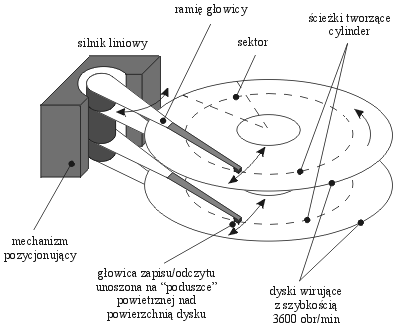

INFORMACJE
- Chip Special 2000/4 (Tips&Tricks, Windows 98)
- Chip 1999/3 s. 138 (Przegląd bootmanagerów)
- Chip 1999/3 s. 158 (Systemy plików)
- Chip 2000/5 (Partycjonowanie dysków)
- Chip 2004/2 s. 140 (Odzyskiwanie danych)
- Chip 2003/10 s. 90 (Systemy plików)
- FAT
- File Allocation Table
- LBA
- Logical Block Address
- MBR
- Master Boot Record
BUDOWA FIZYCZNA DYSKU
Wewnątrz obudowy mieści się od jednego do kilku talerzy. Po obu stronach każdego z nich znajdują się ścieżki podzielone na sektory zawierające standardowo 512 bajtów. Liczba sektorów na ścieżce zależy zatem od odległości danej scieżki od środka dysku: im dalej w kierunku zewnętrznej krawędzi, tym więcej sektorów na ścieżce.
Zapisane na dysku informacje odczytywane są przez głowice umieszczone na ruchomym ramieniu. Te ścieżki, które można odczytać bez potrzeby przemieszczenia ramienia z głowicami, tworzą jeden cylinder. Cylindry, głowice i sektory zostały ponumerowane, aby łatwo odwoływać się do konkretnego miejsca (standard C/H/S; cylindry i głowice numerowane są od 0, sektory od 1).
Pierwszy sektor na każdym dysku (CHS=001) to MBR (sektor bootujący). MBR składa się z dwóch części: umieszczonego na początku kodu wykonywalnego i tablicy partycji. MBR kończy się sygnaturą 55 AA (takie są dwa ostatnie bajty).
Kod wykonywalny, inaczej IPL (Initial Program Loader) lub bootstrap, ładowany jest do pamięci RAM i uruchamiany podczas startu komputera. W samym kodzie znajdziemy program odpowiedzialny za odnalezienie i odczytanie tablicy partycji oraz określenie, która partycja jest aktywna - czyli z której powinien być uruchamiany system operacyjny. Kod wykonywalny zajmuje około 400 początkowych bajtów MBR. Musi się kończyć najpóźniej na bajcie nr 445.
Tablica partycji złożona jest z czterech rekordów o długości 16 bajtów każdy. W rekordach może być zapisana informacja maksymalnie o czterech partycjach podstawowych (albo o maksymalnie trzech partcjach podstawowych i jednej rozszerzonej). Każdy rekord ma następującą strukturę:
- pierwszy bajt określa stan partycji (aktywna to 80, nieaktywna to 00)
- trzy bajty (nr 2, 3, 4) to adres początkowy w formacie CHS
- piąty bajt to identyfikator (ID), który określa typ partycji (FAT, NTFS, ext2, itp.)
- trzy następne bajty (nr 6, 7, 8) to adres końcowy w formacie CHS
- cztery bajty (nr 9, 10, 11) to podana w sektorach odległość między początkiem dysku a początkiem partycji
- ostatnie cztery bajty to rozmiar partycji, określany jako liczba zajmowanych (alokowanych) przez nią sektorów.
Jeżeli na dysku znajduje się partycja rozszerzona, to zawiera ona kolejną tablicę partycji i informację o dyskach logicznych.
BUDOWA LOGICZNA DYSKU
Zanim zainstalujemy system operacyjny na nowym komputerze, musimy przygotować dyski twarde. Proces ten polega na podzieleniu dysku fizycznego na partycje i ich sformatowaniu. Typowy duży dysk twardy jest podzielony na jedną partycję podstawową (primary) i jedną rozszerzoną (extended), ta ostatnia zaś może się składać z kilku dysków logicznych. Dodatkowy fizyczny dysk twardy, na którym nie będzie instalowany żaden system operacyjny, może zawierać jedynie partycję rozszerzoną podzieloną na dyski logiczne.
Do tworzenia i zmian partycji służy program FDISK. Pozwala on wybrać wielkość i typ partycji. Ustawia się też która partycja podstawowa na dysku jest aktywna. Każda partycja dyskowa ma swoj wpis w tablicy partycji. W tablicy tej oprócz dokładnych adresów początku i końca partycji (numery cylindra, głowicy i sektora) zapisany jest jej identyfikator (ID). Na podstawie tego numeru system operacyjny jest w stanie określić, czy będzie potrafił odwoływać się do danej partycji.
Korzystając z programu FIPS do podziału partycji, z jednej partycji podstawowej możemy uzyskać do czterech partycji podstawowych. Jest to nieoficjalna możliwosc w DOS-ie. Przydaje się to pod Linuksem, gdy chcemy mieć Windows na pierwszej partycji podstawowej, LILO na partycji podstawowej typu Linux native, a trzecią partycję podstawową typu Linux swap.
Na partycji extended można utworzyć wiele dysków logicznych. Na początku każdego dysku logicznego znajduje się odpowiednik MBR - EMBR (Extended MBR), który zawiera adresy poczatku i konca dysku logicznego.
LICZBA I ROZMIAR KLASTRÓW W SYSTEMACH PLIKOW FAT
FAT12 FAT16,VFAT FAT32 Rozmiar wpisu w tablicy FAT 12 bitów 16 bitów 28 bitów Max liczba klastrow na partycji 2^12 2^16 2^28 Min rozmiar klastra 512 B 2 KB 4 KB Max rozmiar klastra 4 KB 32 KB 32 KB Max rozmiar partycji 16 MB 2 GB 2 TB
Rozmiar partycji | Klaster w: FAT16 FAT32 do 128 MB 2 KB --- do 256 MB 4 KB --- do 512 MB 8 KB --- do 1 GB 16 KB 4 KB do 2 GB 32 KB 4 KB do 4 GB 64 KB (NT) 4 KB do 8 GB --- 4 KB do 16 GB --- 8 KB do 32 GB --- 16 KB ponad 32 GB --- 32 KB
FAT16 to 16-bitowa tablica alokacji plików. Nośnik z systemem FAT16 składa się
- z części systemowej: MBR, dwie kopie tablicy alokacji plików i katalog główny dysku (zawiera nazwy plików oraz informacje o ich wielkości i pierwszym zajmowanym klastrze; maksymalnie może mieć zapisane 512 obiektów)
- części przeznaczonej na dane użytkownika - tu są też informacje o podkatalogach, atrybutach.
MBR (sektor bootujący) zawiera informacje potrzebne do uruchomienia zainstalowanego systemu operacyjnego. FAT to tablica zawierająca informacje łączącą dowolny plik zapisywany przez system operacyjny z jego fizycznym położeniem na dysku. FAT zawiera listę wszystkich plików i folderów oraz adresy kolejnych klastrów używanych przez dany obiekt. W ostatnim klastrze jako adres "następnego" (nie istniejącego) klastra zapisywana jest wartość 0xFFFF. Długość numeru klastra wynosi 16 bitów. Stąd liczba różnych numerów wynosi 2^16 = 65536 i tyle może być klastrów w systemie. Wpis w FAT zajmuje dwa bajty (to wynika z długości numeru). Stąd można oszacować wielkość tablicy alokacji FAT16 na 2^16 * 2 B = 2^17 B = 128 KB.
PRZYKŁAD: szukanie pliku. System zaczyna poszukiwania w katalogu głównym (w części systemowej nośnika). Tu odnajduje adres pierwszego klastra pliku. Adres ten jest jednocześnie wskaźnikiem do FAT. W miejscu wskazanym przez wskaźnik jest adres kolejnego klastra, a zarazem nowy wskaźnik do FAT. Wartość 0xFFFF oznacza, ze odczytano ostatni fragment pliku.
VFAT
VFAT pojawił się w Windows 95. Cechy:
- partycje o rozmiarach do 2 GB
- dyski twarde mogą mieć więcej niż 1024 cylindry
- długość nazwy pliku lub folderu zwiększono do 254 znakow
FAT32
FAT32 to 32-bitowa tablica alokacji plikow. FAT32 pojawił się w Windows 95 OSR2 (OEM Servise Release 2) i jest dostępny w Windows 98. Długość numeru klastra wynosi 28 bitów (4 bity są zarezerwowane). Stąd liczba różnych numerów wynosi 2^28. Wpis w FAT zajmuje cztery bajty. FAT może mieć więcej wpisów. MBR zajmuje dwa sektory fizyczne na dysku. Zawartość katalogu głównego nie jest zapamietana w części systemowej dysku, ale w części na dane, jak dla każdego innego katalogu. Stąd nie ma ograniczenia na 512 obiektów w katalogu głównym.
STRUKTURA PLIKÓW
Sformatowane dyski logiczne są dzielone na jednostki alokacji zwane klastrami. W zależności od rozmiaru dysku klastry mają rożną wielkość. Najmniejszy mieści jeden sektor (sektor ma zawsze 512 bajtów, ale tak małe klastry są tylko w FAT12). Liczba sektorów w klastrze jest przechowywana w systemie FAT16 przez system operacyjny w postaci jednego bajtu. Liczba ta musiała być mniejsza od 256 i musiała stanowić potęgę dwójki. W ten sposób największy możliwy do skonstruowania klaster mógł mieć 128 sektorow, co daje 128 * 512 B = 64 KB. Tak duży klaster może być w Windows NT. Daje to maksymalny rozmiar partycji 2^16 * 64 KB = 4 GB.
Dla klasycznego FAT16 maksymalny klaster zawiera 64 sektory i ma wielkosc 32 KB. Dyski w systemie FAT16 mogą zawierać 65536 (2^16) klastrów, co daje maksymalną pojemność dysku logicznego około 2 GB (2^16 * 32 KB = 2^16 * 2^5 * 2^10 B = 2^31 B = 2 GB).
Dyski w systemie FAT32 mogą zawierać 2^28 klastrów. Minimalna wielkość klastra dla FAT32 to 4 KB. Maksymalna wielkość partycji z FAT32 to 2 TB (2^41 B). NIE ROZUMIEM DLACZEGO. Jeżeli jeden klaster ma 32 KB, to dostajemy pojemność dysku 2^28 * 32 KB = 2^28 * 2^15 B = 2^43 B = 8 TB, a nie 2 TB.
KOMBINACJA OGRANICZEŃ: BIOS I IDE
PARAMETR BIOS IDE Ograniczenie Max liczba cylindrów 1024 65536=2^16 1024 Max liczba głowic 256 16 16 Max liczba sektorów 63 256 63 Max pojemność 8 GB 128 GB 504 MB
BARIERY POJEMNOŚCI DLA DYSKÓW TWARDYCH
- OGRANICZENIE: 504 MB dla standardowych dysków IDE/ATA.
PRZYCZYNA: BIOS potrafi zaadresować tylko 1024 cylindrów na dysku. 2^10 (C) * 2^4 (H) * 63 (S) * 512 B = 504 MB (w przybliżeniu 2^10*2^4*2^6*2^9 = 2^29)
ROZWIĄZANIE: upgrade BIOS-u lub zastosowanie nakładki software'rowej. - OGRANICZENIE: 2016 MB (1,97 GB).
PRZYCZYNA: niektóre BIOS-y pozwalają adresować tylko 4096 cylindrów. 2^12 (C) * 2^4 (H) * 63 (S) * 512 B = 2016 MB (w przybliżeniu 2^12*2^4*2^6*2^9 = 2^31
ROZWIĄZANIE: upgrade BIOS-u lub zastosowanie nakładki software'rowej. - OGRANICZENIE: 2 GB.
PRZYCZYNA: rozmiar klastrów w FAT16 może być maksymalnie 32 KB pod DOS, Windows 3.1x i 95.
ROZWIĄZANIE: duży dysk trzeba podzielić na partycje i co najmniej na dwa napędy logiczne. - OGRANICZENIE: 8 GB.
PRZYCZYNA: ograniczenia BIOS-u co do sposobu adresowania; funkcja obsługi przerwania Int 13H zapewnia dostęp do 16383 cylindrów (2^14 - 1), 16 głowic (2^4), 63 sektorów (2^6 - 1) zawierających klastry po 512 bajtów; adres miejsca na dysku jest przekazywany za pośrednictwem 24 bitów w konwencji CSH (cylinder-head-sector); można policzyć w przyblizeniu 2^24 * 512 B = 2^33 B = 8 GB.
ROZWIĄZANIE: wprowadzono w BIOS-ie nową metodę adresowania LBA; metoda ta przesyła pojedyńcze adresy długosci 28 bitów, co daje dostęp do danych o pojemności około 126 GB; można policzyć w przybliżeniu 2^28 * 512 B = 2^37 B = 128 GB; należy więc wymienić BIOS lub wykorzystać program wspomagający adresowanie, np. DiscWizard lub OnTrack Disk Manager.TRANSLACJA W BIOS-IE: ROZMIARY PARTYCJI I ILOŚCI BITÓW W ADRESIE
Liczba adresowanych cylindrów 1024 2048 4096 8192 16384 --- Bity wymagane do zaadresowania 10 11 12 13 14 --- cylindrów Liczna adresowanych głowic 16 16 16 16 16 --- Liczba cylindrow po translacji 1024 1024 1024 1024 1024 65536 Liczba głowic po translacji 16 32 64 128 256 256 Maksymalna pojemność 504MB 1008MB 2016MB 4032MB 8064MB 128GB Bity wymagane przez LBA CHS* 21 22 23 24 28
Temat25: Dysk fizyczny i dysk logiczny.